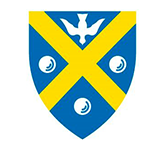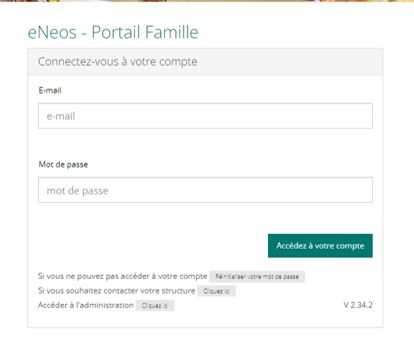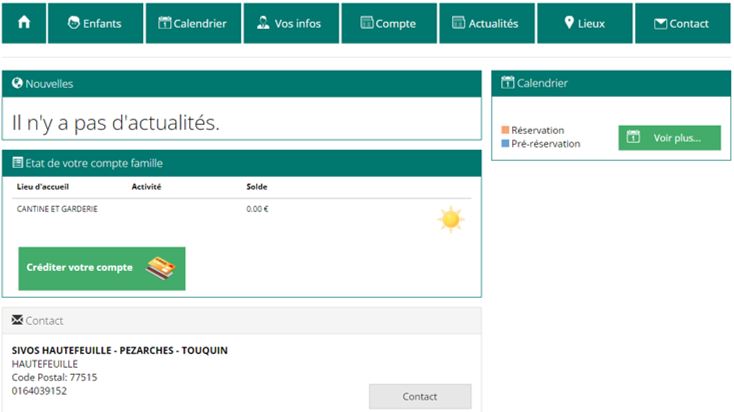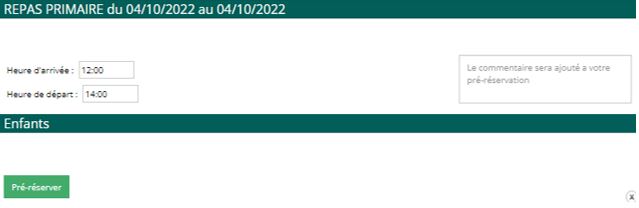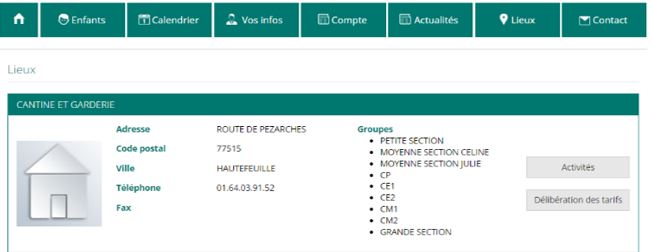Guide portail famille
Le portail famille mis à disposition des parents permet un suivi des prestations et facilite les échanges avec le SIVOS.
Il permet la pré-réservation, l’édition de statistiques ainsi que la mise à jour des données personnelles.
Le fonctionnement proposé est le suivant => Paiement à la réservation en euros avec gestion d’un compte famille (alimentation de votre compte), le portail propose la consultation de l’état et des opérations du compte ainsi que la possibilité de le créditer.
VOS PRÉ-RÉSERVATIONS NE SERONT POSSIBLES QUE SI VOUS AVEZ CRÉDITÉ VOTRE COMPTE.
L’ensemble de ces fonctionnalités sont disponibles uniquement si le gestionnaire les a expressément autorisées.
Pour accéder à cet espace, il est nécessaire d’avoir un mot de passe que l’application génère dès lors que l’adresse email du responsable de la famille a été transmise. Le mot de passe que l’application génère n’est pas modifiable afin d’assurer une sécurité maximale des données stockées par l’application.
- ACCUEIL
Quand vous êtes connecté à l’application, la page d’accueil du portail reprend les informations principales suivantes :
– Dernières actualités publiées par la collectivité
– L’état de votre compte famille
– Réservation et pré-réservation à venir pour les enfants fréquentant l’établissement
– Informations de contact
Le bouton « En savoir plus » donne accès à l’intégralité des actualités.
Le bouton « Voir plus » ouvre la page calendrier des enfants.
Un menu horizontal permet l’accès à l’ensemble des fonctionnalités du portail famille.
- ENFANTS
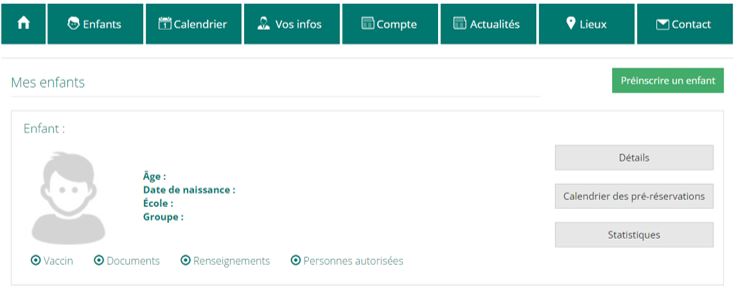
Cette page permet la modification des informations personnelles, l’ajout de document attendu par la structure, l’actualisation des données liées aux vaccins ainsi que des informations complémentaires. La liste des personnes autorisées peut être complétée pour fournir les personnes à contacter en cas de problème.
Des accès rapides au calendrier de l’enfant et à ses statistiques de fréquentation sont aussi présents.
Un bouton pré-inscrire permet à une famille ayant un enfant déjà inscrit, d’inscrire un nouvel enfant dans la base de données de la structure. Après validation par le gestionnaire, les inscriptions (pré-réservations) aux activités pourront être enregistrées.
- CALENDRIER
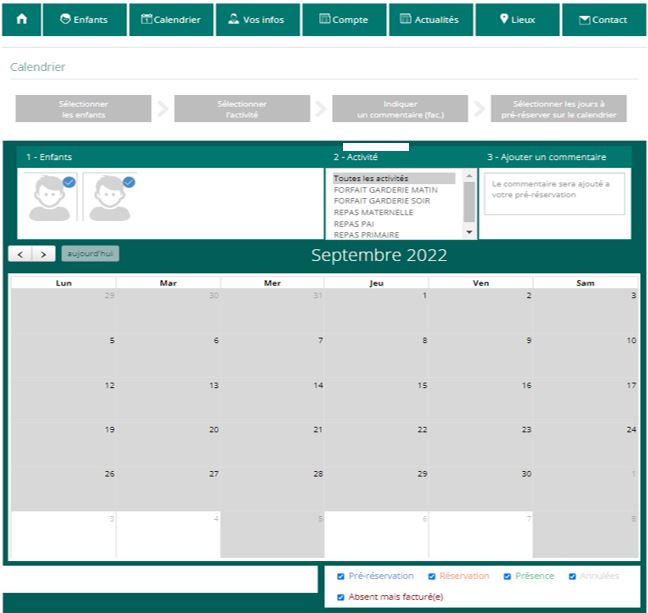
Cette section affiche sous forme de calendrier les pré-réservations, les réservations et les présences des enfants de la famille. Chaque étape est identifiée par des codes couleurs expliqués dans la légende présente sous le calendrier :
– Pré-réservations : orange
– Réservations : bleu
– Présences : vert
Le parent peut naviguer dans le calendrier grâce aux flèches présentes en haut à gauche pour changer de mois ou changer de vue par les boutons mois, semaine, jour.
L’encart « 1 – Enfants » affiche la liste des enfants et agit comme un filtre sur le calendrier pour ne consulter que les activités liées à l’enfant sélectionné. Par ailleurs, cette sélection est la première étape du processus de pré-réservation.
L’encart « 2 – Activité » est présentée la liste des activités proposées par la structure et autorisées à la pré-réservation. Par défaut, le libellé « Toutes les activités » est sélectionné. Le comportement est identique à la 1ère étape, cet encart agit comme un filtre et une sélection.
L’encart « 3 – Ajouter un commentaire » est facultative. Elle consiste à fournir un complément d’informations au gestionnaire. Ces informations sont confidentielles et peuvent servir à mentionner des contraintes liées à la pré-réservation.
La dernière étape consiste à sélectionner les jours à pré-réserver. Il suffit de cliquer sur le premier jour, de maintenir le clic et de glisser jusqu’au dernier jour. Une fois sur le dernier jour, relâcher le clic et la fenêtre suivante s’ouvre. Cette ultime étape consiste à confirmer les heures d’arrivée et de départ et à valider.
Dès lors que la pré-réservation est validée, un mail de confirmation sera transmis au responsable de la famille. La pré-réservation s’affiche sur le calendrier. Tant que celle-ci n’est pas validée par le gestionnaire, il est possible de la modifier ou de la supprimer en cliquant simplement dessus.
Une fois validée, la pré-réservation change de statut et devient une réservation que le responsable de la famille ne peut plus modifier. Lorsque l’enfant participe à l’activité, la réservation passe alors à l’état de présence. Il est important de noter que ce changement n’est pas en temps réel mais dépendant de la fréquence d’actualisation des données par la collectivité.
- VOS INFOS
Ce menu permet l’actualisation des données personnelles du responsable légal si la collectivité a autorisé la mise à jour des informations. Par cet espace, il est possible aussi d’actualiser les documents transmis (Avis d’imposition, certificat médical, etc.)
- COMPTE
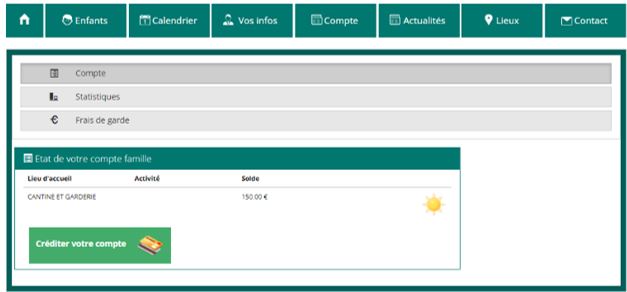
Ce menu propose suivant le paramétrage de votre collectivité :
– La consultation de l’état de son compte famille ainsi que la possibilité de créditer son compte.
– La consultation des statistiques permettant l’édition de graphiques, l’export des présences des enfants, etc.
Si vous souhaitez créditer votre compte famille, vous devez cliquer sur « Créditer votre compte ». Le processus se présente en 3 étapes :
– Entrer le montant que vous souhaitez créditer
– Cliquer sur « Ajouter au panier »
– Puis sur « Passer au paiement »
– Cliquer sur « Payer le montant », ce bouton vous redirigeant vers le site internet PayFiP.gouv, permettant de payer votre achat en carte bancaire.
NB : Le délai de prise en compte du paiement n’est pas instantané. Quelques minutes sont nécessaires pour que le compte soit crédité.
- ACTUALITES
Ce menu liste les actualités publiées par la collectivité.
- LIEUX
Ce menu recense l’ensemble des structures d’accueils de la collectivité ainsi que leurs caractéristiques :
– Coordonnées
– Groupes
– Horaires d’ouverture
– Délibérations des tarifs appliqués